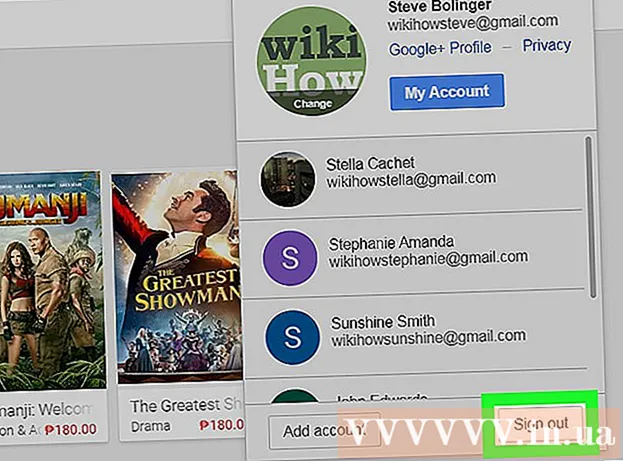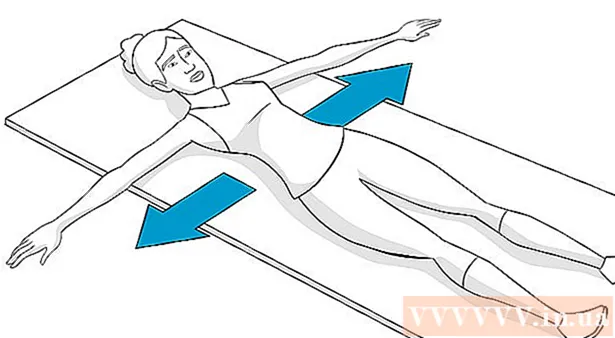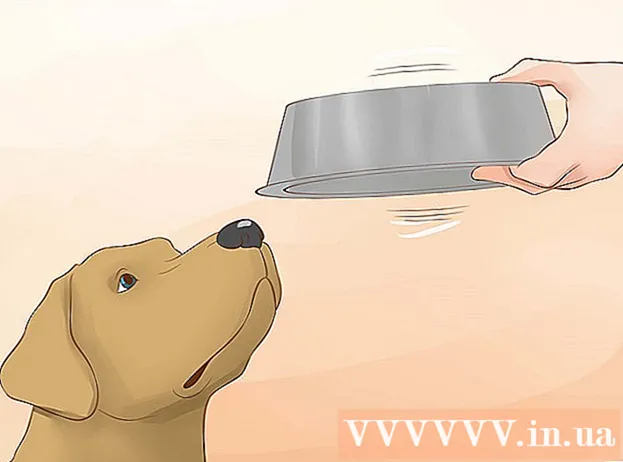Autors:
Frank Hunt
Radīšanas Datums:
17 Martā 2021
Atjaunināšanas Datums:
1 Jūlijs 2024

Saturs
- Lai soli
- 1. daļa no 2: Ziņojumu centra atvēršana
- 2. daļa no 2: lietotņu pievienošana ziņojumu centram
- Padomi
- Brīdinājumi
Šis wikiHow māca jums apskatīt iestatītos paziņojumus, ziņas un brīdinājumus savā iPhone.
Lai soli
1. daļa no 2: Ziņojumu centra atvēršana
 Aktivizējiet sava iPhone ekrānu. Tas, kā jūs to darāt, ir atkarīgs no modeļa. Vecākiem modeļiem nospiežat pogu Sākums, savukārt jaunākiem modeļiem vienkārši pieskarieties ekrānam.
Aktivizējiet sava iPhone ekrānu. Tas, kā jūs to darāt, ir atkarīgs no modeļa. Vecākiem modeļiem nospiežat pogu Sākums, savukārt jaunākiem modeļiem vienkārši pieskarieties ekrānam. - Ziņošana var redzēt arī tad, kad ekrāns ir bloķēts. Pēc tam jūs redzēsiet tikai tos ziņojumus, kuriem esat iestatījis priekšskatījumu.
 Atbloķējiet tālruni. Ievadiet savu piekļuves kodu vai izmantojiet Touch ID, izmantojot pirkstu.
Atbloķējiet tālruni. Ievadiet savu piekļuves kodu vai izmantojiet Touch ID, izmantojot pirkstu.  Velciet uz leju no ekrāna augšdaļas. Sāciet ekrāna augšējā stūrī un velciet uz leju. Tas to atvērs Ziņojumu centrs.
Velciet uz leju no ekrāna augšdaļas. Sāciet ekrāna augšējā stūrī un velciet uz leju. Tas to atvērs Ziņojumu centrs.  Skatiet pēdējās nedēļas ziņas. Saraksts Nesen satur ziņojumus no lietotnēm, kurām esat atļāvis sūtīt jums ziņojumus. Šie ziņojumi ietver ziņas, sociālo mediju ziņojumus vai paziņojumus no lietotnēm, kuras jūs pats izmantojat ziņojumu sūtīšanai.
Skatiet pēdējās nedēļas ziņas. Saraksts Nesen satur ziņojumus no lietotnēm, kurām esat atļāvis sūtīt jums ziņojumus. Šie ziņojumi ietver ziņas, sociālo mediju ziņojumus vai paziņojumus no lietotnēm, kuras jūs pats izmantojat ziņojumu sūtīšanai. - Dažreiz jums ir jāritina uz leju, lai redzētu visas ziņas.
- Pārvelciet pa kreisi pa ziņojumu un pieskarieties Dzēst lai to noņemtu no saraksta Nesen.
 Velciet pa labi pa to Nesen ekrāns. Tagad jūs nonākat pie tā Šodien ekrāns. Šeit jūs varat redzēt visus mūsdienu aktuālos ziņojumus, piemēram, šodienas kalendāra darbības, atgādinājumus un svarīgas ziņas.
Velciet pa labi pa to Nesen ekrāns. Tagad jūs nonākat pie tā Šodien ekrāns. Šeit jūs varat redzēt visus mūsdienu aktuālos ziņojumus, piemēram, šodienas kalendāra darbības, atgādinājumus un svarīgas ziņas. - Velciet pa kreisi, lai atgrieztos Nesen.
- Nospiediet pogu Sākums, lai to saglabātu Ziņojumu centrs aizvērt.
2. daļa no 2: lietotņu pievienošana ziņojumu centram
 Atveriet sava iPhone iestatījumus. Šī ir pelēka ikona ar zobratu (⚙️).
Atveriet sava iPhone iestatījumus. Šī ir pelēka ikona ar zobratu (⚙️).  Pieskarieties vienumam Paziņojumi. Jūs to atradīsit kaut kur augšpusē, blakus sarkanai ikonai ar balta kvadrāta kontūru. Noklikšķinot uz šī, tiks parādīts visu to lietotņu saraksts, kuras var nosūtīt ziņojumus. Saraksts ir sakārtots alfabētiskā secībā.
Pieskarieties vienumam Paziņojumi. Jūs to atradīsit kaut kur augšpusē, blakus sarkanai ikonai ar balta kvadrāta kontūru. Noklikšķinot uz šī, tiks parādīts visu to lietotņu saraksts, kuras var nosūtīt ziņojumus. Saraksts ir sakārtots alfabētiskā secībā.  Pieskarieties lietotnei. Atlasiet lietotni, no kuras vēlaties saņemt ziņojumus.
Pieskarieties lietotnei. Atlasiet lietotni, no kuras vēlaties saņemt ziņojumus.  Pabīdiet pogu "Atļaut paziņojumus" pozīcijā "Ieslēgts". Šo pogu varat redzēt ekrāna augšdaļā. Ieslēdzot, tas kļūst zaļš. Tas dod lietotnei atļauju sūtīt jums ziņojumus.
Pabīdiet pogu "Atļaut paziņojumus" pozīcijā "Ieslēgts". Šo pogu varat redzēt ekrāna augšdaļā. Ieslēdzot, tas kļūst zaļš. Tas dod lietotnei atļauju sūtīt jums ziņojumus.  Pabīdiet pogu blakus Ziņojumu centrs pozīcijā "Ieslēgts". Tādējādi no lietotnes tiks iekļauti ziņojumi Ziņojumu centrs stāvēt.
Pabīdiet pogu blakus Ziņojumu centrs pozīcijā "Ieslēgts". Tādējādi no lietotnes tiks iekļauti ziņojumi Ziņojumu centrs stāvēt. - Aktivizēt Izklausās dzirdēt pīkstienu, kad pienāk ziņa.
- Aktivizēt Nozīmītes kad ekrāna augšējā labajā stūrī vēlaties redzēt sarkanu apli ar neatbildēto ziņojumu skaitu no lietotnes.
- Aktivizēt Piekļuves ekrāns lai redzētu ziņas, kad tālrunis ir bloķēts.
 Atlasiet paziņojuma stilu. Tas ļauj jums izvēlēties, kā redzat paziņojumu, kad ierīce ir atbloķēta.
Atlasiet paziņojuma stilu. Tas ļauj jums izvēlēties, kā redzat paziņojumu, kad ierīce ir atbloķēta. - Krāns Nē lai neredzētu nevienu paziņojumu.
- Krāns Sloksnes paziņojumiem, kurus īsi redzat ekrāna augšdaļā un pēc tam automātiski pazaudējat.
- Krāns paziņojumus paziņojumiem, kas jums pašiem jāizdzēš.
- Tagad jūs saņemsit ziņojumus no lietotnes, izmantojot Ziņojumu centrs.
Padomi
- Jūs varat čivināt vai ievietot Facebook ziņojumu tieši no ziņojumu centra, ja esat saistījis savus Facebook un Twitter kontus ar savu iPhone.
- Bloķēšanas ekrānā redzēsiet ziņojumu centru. Pašā lietotnē varat izmantot gan portreta, gan ainavas orientāciju.
- Dažām lietotnēm ir papildu iestatījumi, piemēram, to rādīto ziņojumu skaits.
Brīdinājumi
- Naviģēšana kļūst sarežģīta, ja ziņojumu centrā ir pārāk daudz lietotņu. Pārliecinieties, vai tur ir tikai vissvarīgākās lietotnes, lai saraksts būtu sakārtots. Pretējā gadījumā vienkārši ritiniet uz augšu un uz leju, lai redzētu visas lietotnes.